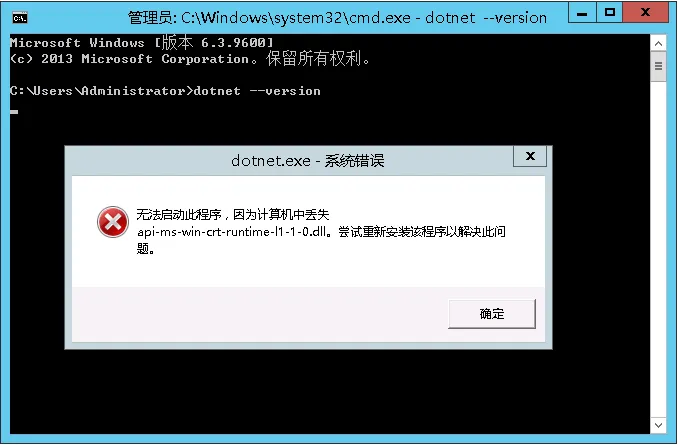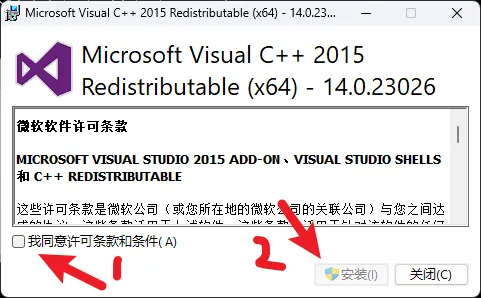在Windows上安装
第一步: 安装运行环境
EasyBot 基于 .NET8 Blazor 开发
你需要安装 .NET8 的运行环境
- 手动安装
- 自动安装(适用于高版本Windows)
手动安装需要你手动安装所有必要的运行环境,包括 .NET8 运行环境。
请安装上面的所有环境,不安装将无法打开程序
你可以使用我们提供的基于winget的自动安装程序,自动安装所有必要的运行环境,包括 .NET8 运行环境。
来自微软官方文档的介绍
WinGet 命令行工具仅在 Windows 10 版本 1809(内部版本 17763)或更高版本上受支持。
WinGet Windows 程序包管理器在 Windows 11、新式版本的 Windows 10 和 Windows Server 2025 上作为应用安装程序的一部分提供。 应用安装程序是由 Windows 桌面版上的 Microsoft Store 通过 Windows Server 2025 上的更新传递和更新的系统组件。
我们建议Windows 21h2或更高版本的系统使用本安装软件安装
如果您的系统为Windows Server请手动安装运行环境,因为根据官方文档的介绍,Windows Server 2019以下的服务器操作系统不内置winget。
其他问题
如果你使用的是旧版本的 Windows 系统或精简版系统 你可能需要安装 .NET 4.8 运行环境。
无法运行此程序,因为缺少xxx.dll
仍然缺少运行库?
请自行搜索: 微软常用运行库合集 下载并安装后可解决大部分因为环境缺失导致的程序无法运行问题。
第二步:安装程序�
- 稳定版(STABLE)
- 开发板(DEV)
稳定版本是指经过测试和验证的版本,不会包含实验性的功能和 bug。
开发版本是指最新的版本,可能包含一些实验性的功能,也可能包含一些 bug。
确保你已经安装好运行环境,然后下载 EasyBot 对应版本的压缩包,全部解压后点击 EasyBot.exe 即可运行。
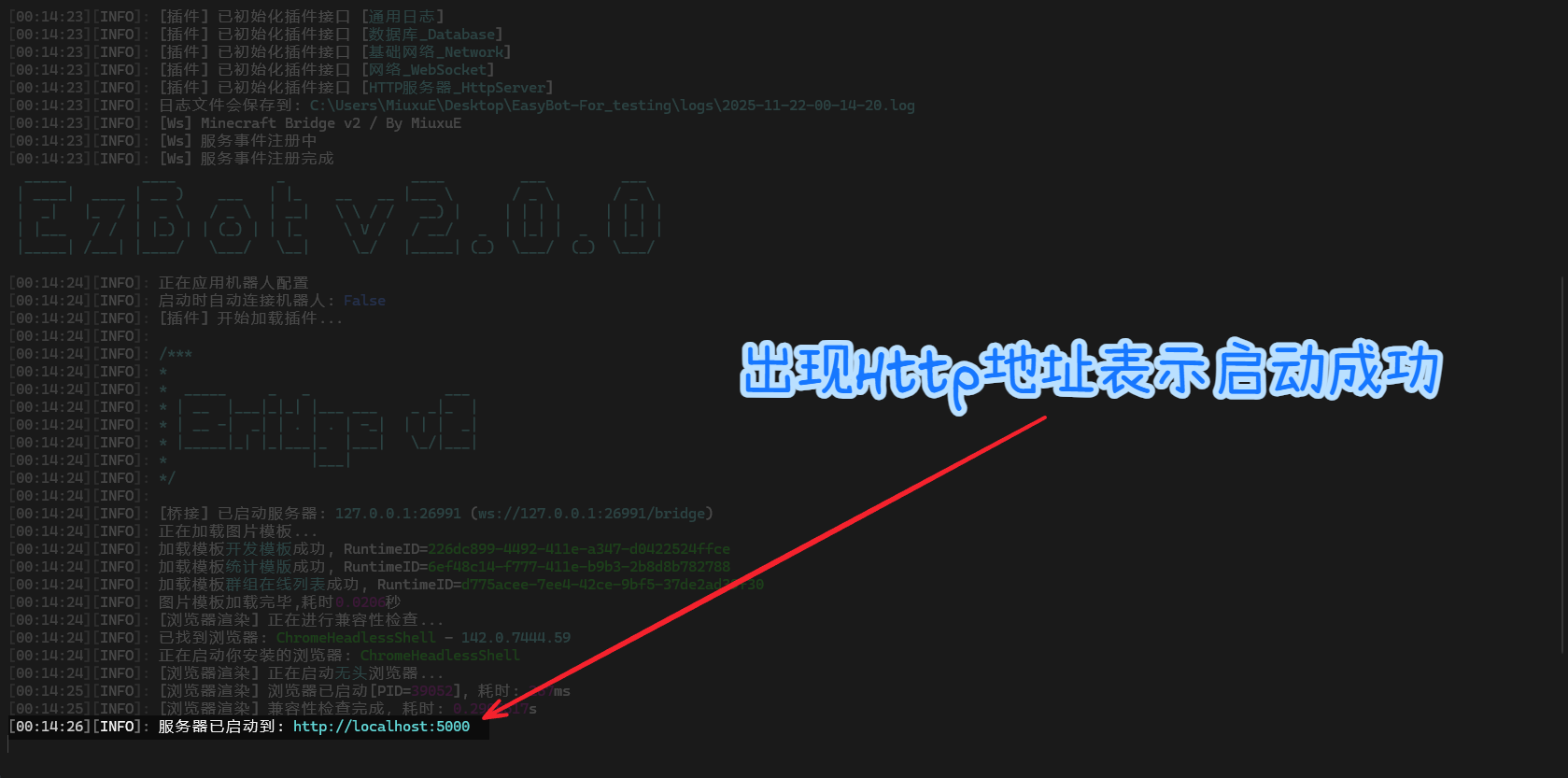

遇到麻烦了?
我们提供有偿代安装服务,解决您的环境配置烦恼。